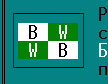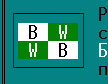В файлах подсказки могут содержаться следующие управляющие элементы.
| Управляющий элемент | Описание |
|---|
| @Topic (в начале строки) |
Начать определение темы Topic. Существуют 4 предопределённых темы:
- Тема с именем Contents имеет специальное
назначение. Она вызывается при нажатии клавиши F1
из командной строки Far Manager или при выборе пункта из
списка помощи плагинов.
- Если плагин "умеет настраиваться", то желательно в качестве
имени темы помощи для диалога настройки указать Config.
Эта тема будет также вызываться , когда пользователь нажмёт клавишу
F1 в меню конфигурации плагинов (Options|Plugins configuration)
- Если плагин умеет работать и в панелях и в редакторе/программе просмотра, но при
этом выполняет разные действия, то имеет смысл в HLF-файлах использовать
две предопределённых темы: Editor и Viewer (для
редактора и программы просмотра, соответственно). В этом случае Shift+F1
в списке плагинов в редакторе/программе просмотра покажет тему помощи
Editor/Viewer.
|
| @Topic=RealTopic (в начале строки) |
Задает псевдоним для темы.
В случае вызова Topic будет открыта тема RealTopic.
Управляющий элемент необходимо указывать в начале файла помощи до определения первой темы.
|
| $Text (в начале строки) |
Определяет непрокручиваемую область помощи.
Можно указывать несколько идущих подряд строк для не прокручиваемой
области, но все эти строки должны идти сразу после определения темы
(символа '@').
|
| ~Text~@Topic@ |
Ссылка на тему.
Если вы желаете поставить ссылку на тему из основного
файла помощи Far Manager, то перед именем темы поставьте
символ ':'.
Ссылка должна располагаться в одной строке.
|
| ~Text~@<FullPath>Topic@ |
Абсолютная или относительная ссылка на тему в файле помощи, находящемся
в каталоге FullPath. Путь задаётся c заключительным слешем.
Ссылка должна располагаться в одной строке.
Например, плагин Foo располагается в каталоге 'D:\FAR\Plugins\Foo' и
нам надо показать тему помощи 'FooInfo' из хелпа по этому плагину.
~Информации о плагине Foo~@<D:\FAR\Plugins\Foo\>FooInfo@
|
| ~Text~@<FullModuleName>Topic@ |
Абсолютная или относительная ссылка на тему в файле помощи, находящемся
в том же каталоге, где находится плагин FullModuleName.
Ссылка должна располагаться в одной строке.
Например, для плагина Foo 'D:\FAR\Plugins\Foo\Foo.dll' необходимо показать
тему помощи 'FooInfo' из хелпа по этому плагину.
~Информации о плагине Foo~@<D:\FAR\Plugins\Foo\Foo.dll>FooInfo@
|
| ~Text~@URL@ |
URL-активатор - запуск приложений, поддерживающих
URL-протоколы. Под URL-приложениями понимаются такие приложения,
которые поддерживают протоколы, подобные этим:
~доступ к файлам~@file://C:\Program Files\Far\License.xUSSR.txt@
~передача файлов по FTP~@ftp://ftp.kgb.ru/WinUtil/Rar/@
~HTTP~@http://plugring.farmanager.com/@
~MailTo~@mailto:vskirdin@@mail.ru@
~News~@news://fido7.far.support@
~Telnet~@telnet://fido7.far.support@
Должно располагаться в одной строке.
|
| #Text#
| Выделенный текст Text.
|
| ^ (в начале строки или после $) |
Центрирование строки.
|
| @- (в начале строки) |
Отключает автоформатирование текста.
По умолчанию Far Manager форматирует все строки, которые
в тексте начинаются с первой позиции.
Должен находиться в отдельной строке.
|
| @+ (в начале строки) |
Включает автоформатирование текста.
Должен находиться в отдельной строке.
|
| @=Symbol (в начале строки) |
Рисует горизонтальную линию из символов Symbol цветом обычного текста.
Линия рисуется на всю ширину окна Помощи с отступами по одному символу слева и справа.
Если Symbol не указан, будет отрисована горизонтальная одинарная линия.
Остаток строки игнорируется.
Например, "@=*" в начале строки рисует линию из символов '*'
|
| <CtrlColorChar>XX |
Задаёт цветовые атрибуты, которыми будет отрисован
следующий за этой конструкцией текст. Цветовые атрибуты XX - две
шестнадцатеричных цифры (0-9A-F).
Например, в качестве управляющего кода
<CtrlColorChar> был задан символ '\'. Тогда конструкция
\4F заставит менеджер помощи рисовать следующий за
приведённой конструкцией текст белыми буквами на тёмно-красном фоне.
(см. CtrlColorChar)
|
| <CtrlColorChar>- |
Устанавливает цветовые атрибуты в предустановленный цвет.
(см. CtrlColorChar)
|
| <!Macro:ИмяМакроОбласти!> |
Эта макроподстановка в тексте статьи выводит доступные
в текущей сессии Far Manager макрокоманды (сочетания и описание макроса).
|
Данный пример взят из файла
FarRus.hlf.
@FolderShortcuts
$ #Ссылки на папки#
Ссылки на папки позволяют обеспечить быстрый доступ к часто
используемым папкам. Для создания ссылки на текущую папку нужно
нажать Ctrl-Shift-<N>, где N - '0'..'9'. После этого, чтобы перейти
в папку, записанную в ссылке, достаточно нажать ПравыйCtrl-<N>.
Пункт #Ссылки на папки# в ~Меню команд~@CmdMenu@ позволяет
просматривать, устанавливать, редактировать и удалять ссылки на папки.
Это выглядит так:

Следующие примеры показывают оформление URL-активаторов.
Активизация E-mail клиента:
~vskirdin@@mail.ru~@mailto:vskirdin@@mail.ru@
Активизация браузера:
~https://plugring.farmanager.com/~@plugring.farmanager.com/@
или
~http://www.uic.nnov.ru/~~ruiv/plugring/~@http://www.uic.nnov.ru/~ruiv/plugring/@
Следующие примеры показывают использование цветовых атрибутов:
.Language=Russian,Russian (Русский)
.PluginContents=Игра Реверси
.Options CtrlColorChar=\
...
@-
Реверси, также известная как Othello, является игрой
\70 B \-\2F W \- стратегией, в которую играют два игрока: Чёрный и
\2F W \-\70 B \- #Белый#. Игра происходит на поле 8х8 клеток с
применением 64-х двухцветных фишек.
@+
Это выглядит так: